Dans ce tutoriel, nous expliquerons comment créer et utiliser des champs de saisie cachés dans les formulaires web. Les champs cachés sont particulièrement utiles lorsque vous devez transmettre des informations que l'utilisateur ne doit pas voir ou modifier, telles qu'un identifiant utilisateur. Nous vous montrerons comment implémenter ces champs de saisie dans votre formulaire et comment vous assurer qu'ils fonctionnent efficacement sans confondre ou mettre en danger l'utilisateur.
Principales conclusions
- Les champs de saisie cachés (éléments d'entrée de type hidden) sont utiles pour transmettre des informations supplémentaires dans les formulaires sans que l'utilisateur puisse les voir ou les modifier.
- Ces informations pourraient être des identifiants d'utilisateur ou d'autres données sensibles nécessaires en arrière-plan.
- Le bon protocole de sécurité est crucial pour éviter l'affichage de données confidentielles dans l'URL.
Guide étape par étape
Étape 1 : Créer un formulaire
Commencez par créer un formulaire de base pour collecter les données utilisateur. Vous aurez besoin d'un champ de saisie pour le nom d'utilisateur. Pour comprendre comment cela fonctionne, insérez la capture d'écran suivante.
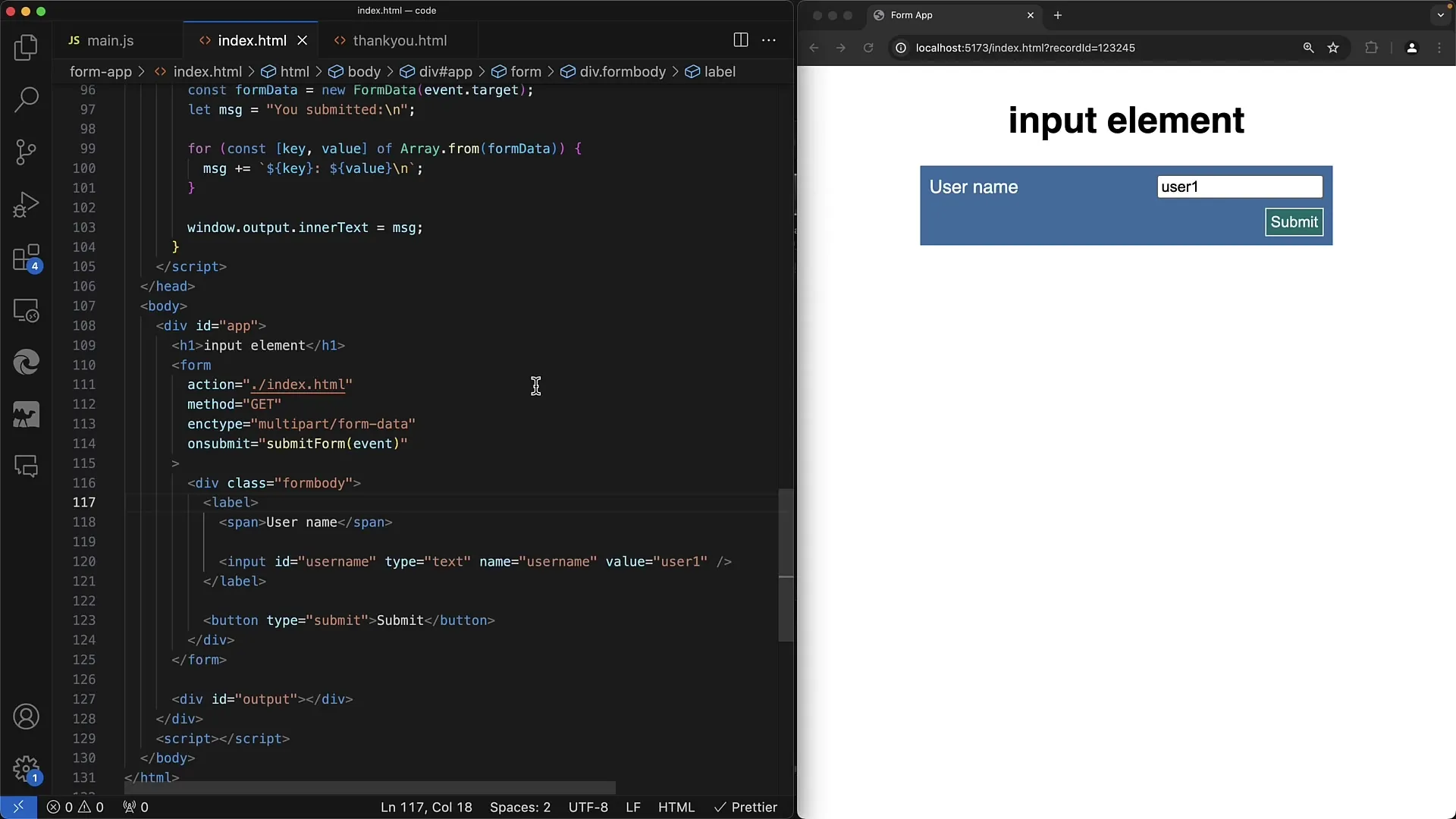
Le formulaire demande un nom d'utilisateur qui devrait être pré-rempli avec le nom d'utilisateur actuel. Il est essentiel de choisir un design clair et convivial afin que les utilisateurs sachent ce qui est attendu d'eux.
Étape 2 : Implémentation du champ de saisie caché
Ensuite, ajoutez un champ de saisie caché pour stocker l'identifiant utilisateur. Cela se fait en créant un champ de saisie de type « hidden ». N'oubliez pas d'ajouter ce champ au formulaire. Vous devrez insérer la capture d'écran du formulaire à ce stade.
Le champ de saisie caché n'est pas visible, mais ses informations sont transmises lors de l'envoi du formulaire. C'est particulièrement important pour s'assurer que l'identifiant utilisateur est traité en arrière-plan sans que l'utilisateur puisse le voir ou le modifier.
Étape 3 : Assurer les bonnes valeurs
Il est essentiel de s'assurer que les champs de saisie cachés sont initialisés avec les bonnes valeurs. Par exemple, le champ caché devrait contenir l'identifiant utilisateur. Vous pouvez voir à quoi cela ressemble sur la capture d'écran suivante.
À ce stade, il est important que l'utilisateur n'en soit pas conscient car le champ n'est pas visible. Il est recommandé de transférer des données sensibles via la méthode POST pour ne pas les afficher dans l'URL et les protéger.
Étape 4 : Intégrer des mesures de sécurité
Veillez à ce que les informations sensibles soient transmises en toute sécurité. Évitez d'utiliser la méthode GET lorsque des données confidentielles, telles que les identifiants d'utilisateur, doivent être transmises. Insérez la capture d'écran correspondante pour démontrer les bonnes pratiques.
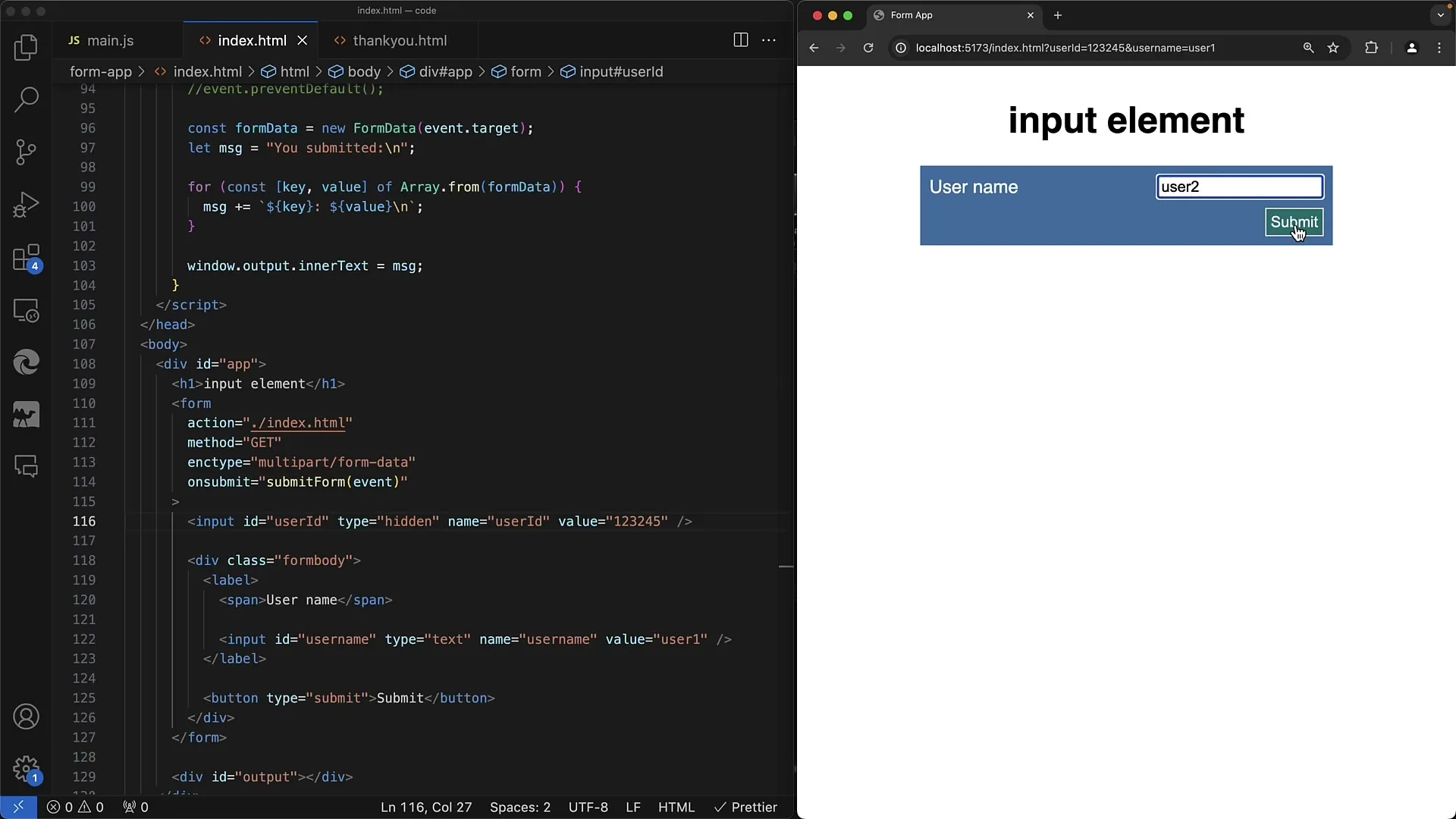
En utilisant la méthode POST, vous vous assurez que les données sont envoyées dans le corps de la requête HTTP et ne sont pas visibles dans l'URL. Cette mesure de sécurité est essentielle pour garantir l'intégrité de votre application.
Étape 5 : Insérer des informations dans le script
Le script lié à votre formulaire peut également être utilisé pour manipuler les informations du champ caché. Il est important de s'assurer que les valeurs sont toujours à jour et correspondent aux données disponibles. Insérez la capture d'écran appropriée conformément aux éléments présentés.
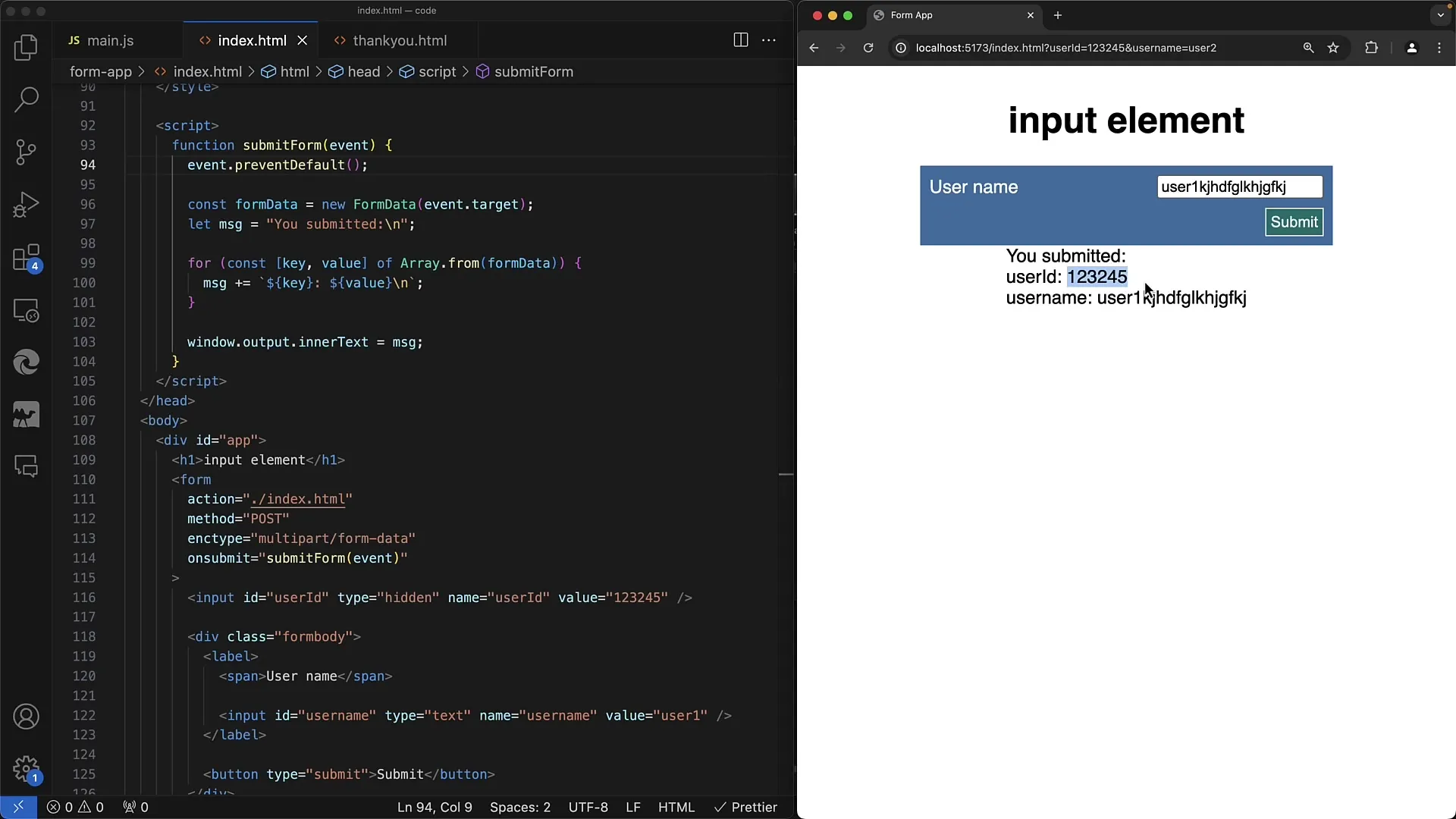
Cette fonctionnalité vous permet d'apporter des modifications dynamiques sans que l'utilisateur ait besoin de connaître les données réelles. Cela garantit la convivialité et la sécurité de l'utilisateur.
Étape 6 : Soumettre le formulaire
La dernière étape de votre guide consiste à soumettre le formulaire. Assurez-vous que les champs cachés sont correctement intégrés et qu'aucune erreur n'apparaît. À ce stade, insérez la capture d'écran finale montrant une soumission réussie.
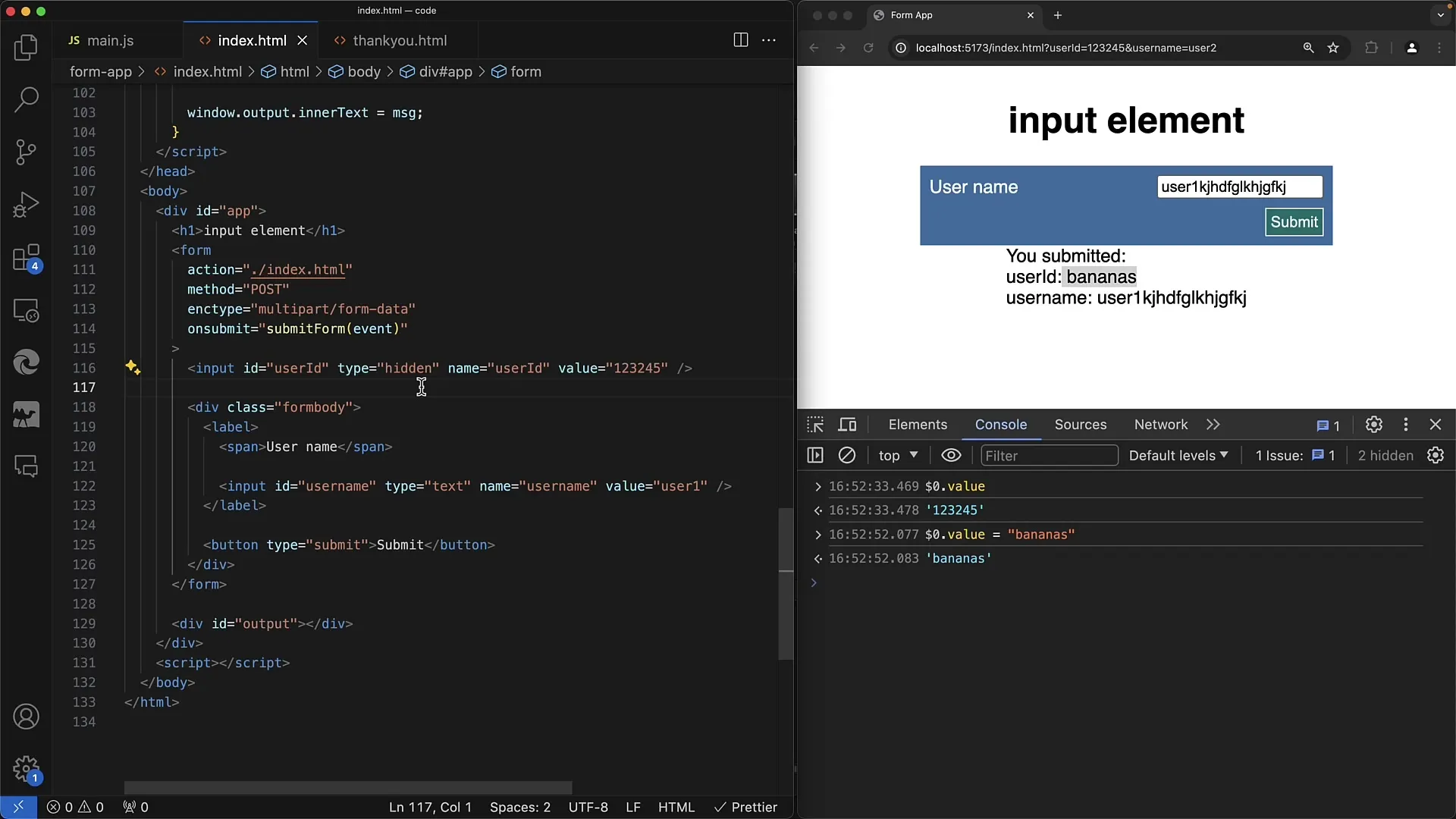
Après avoir soumis le formulaire, les informations doivent être traitées correctement en arrière-plan afin que l'utilisateur ne puisse pas voir les informations sensibles. Il ne voit que les informations qui lui sont disponibles et qu'il peut modifier.
Résumé
Dans ce tutoriel, vous avez appris comment utiliser efficacement les champs de saisie cachés dans les formulaires web. Vous avez vu l'importance de transférer en toute sécurité des données sensibles et que l'utilisation des types d'entrée de type « hidden » peut améliorer l'expérience utilisateur sans avoir d'impact négatif sur la sécurité. Avec la bonne implémentation, vous obtiendrez efficacement les résultats souhaités.
Questions fréquemment posées
Quels sont les champs de saisie cachés ?Les champs de saisie cachés sont des champs de saisie qui ne sont pas visibles sur l'interface utilisateur, mais qui transmettent néanmoins des données.
Comment utiliser la méthode POST pour les formulaires ?La méthode POST envoie les données du formulaire dans le corps de la requête HTTP, ce qui ne les affiche pas dans l'URL.
Quels sont les avantages des champs de saisie cachés ?Ils permettent de transmettre des informations sensibles sans que l'utilisateur puisse les voir ou les modifier.
Pourquoi la sécurité des données est-elle importante ?La sécurité empêche que des informations confidentielles telles que les identifiants d'utilisateur ou les données de carte de crédit tombent entre de mauvaises mains.


